Q : Comment importer des produits en masse via la version Web ?
R: Veuillez suivre les étapes ci-dessous:
1ère étape:
Ouvrez le site web.mc.app sur votre PC
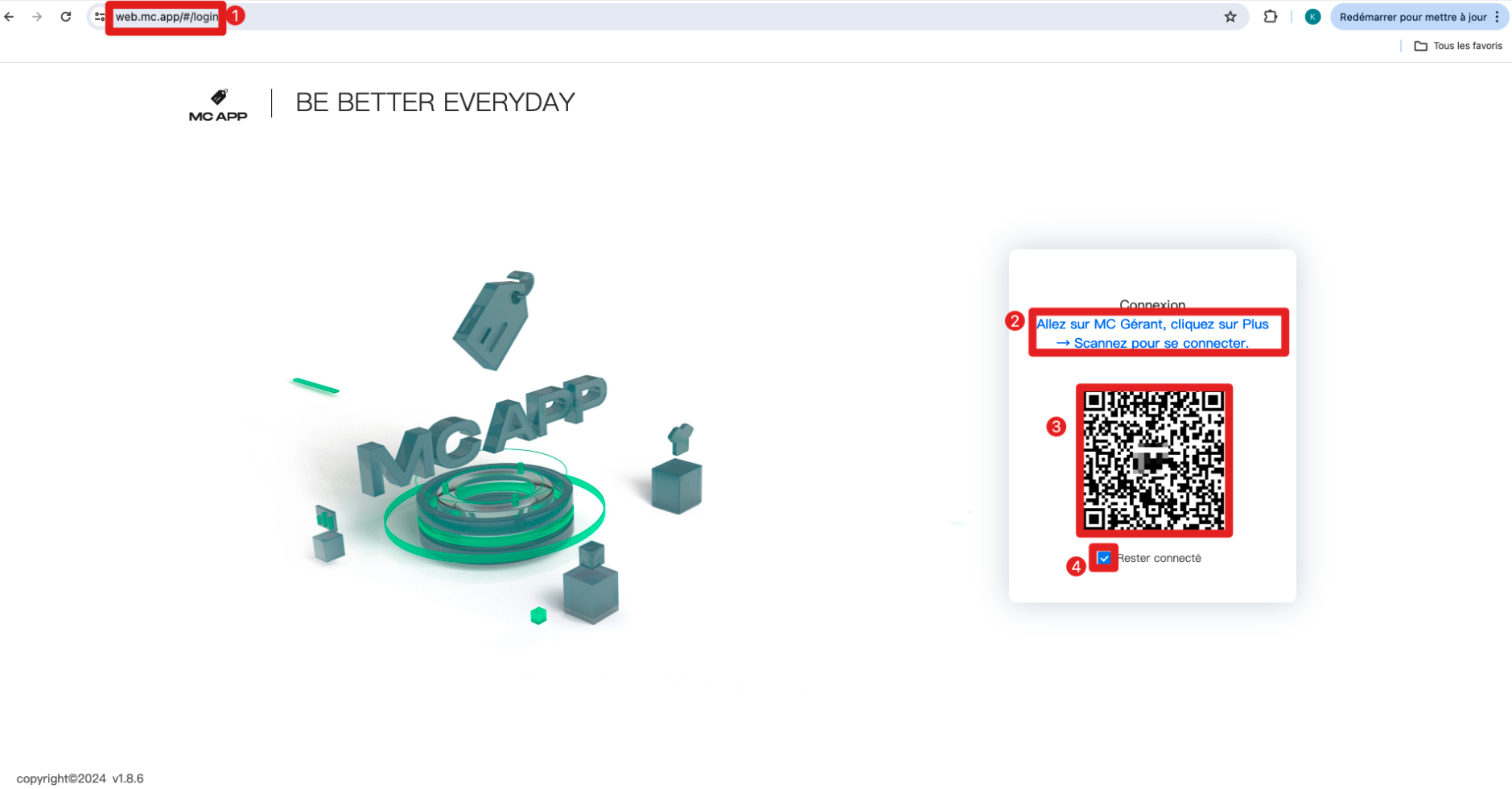
2ème étape :
Ouvrez MC Gérant → Allez sur la page「Plus」→ Cliquez sur le bouton「Scanner」dans le coin supérieur gauche → Scannez le code QR qui se trouve sur le page du navigateur pour vous connecter → Cliquez sur「Rester connecté」sur MC Web si besoin → Appuyez sur le bouton「Connexion」sur MC Gérant pour confirmer votre accord et vous connecter sur le site
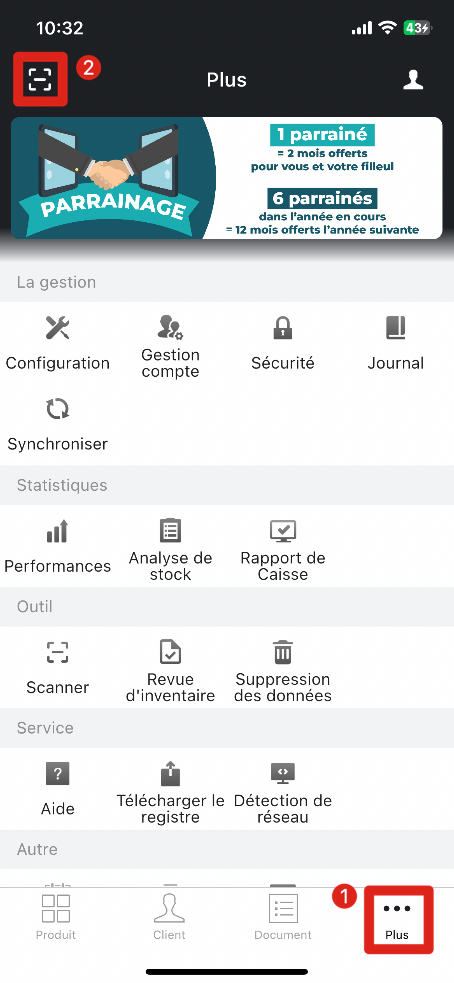
3ème étape :
Sur la page MC Web → Cliquez sur le bouton「 Produits」dans la colonne de gauche → Cliquez sur l'onglet 「Import d'articles via Excel」
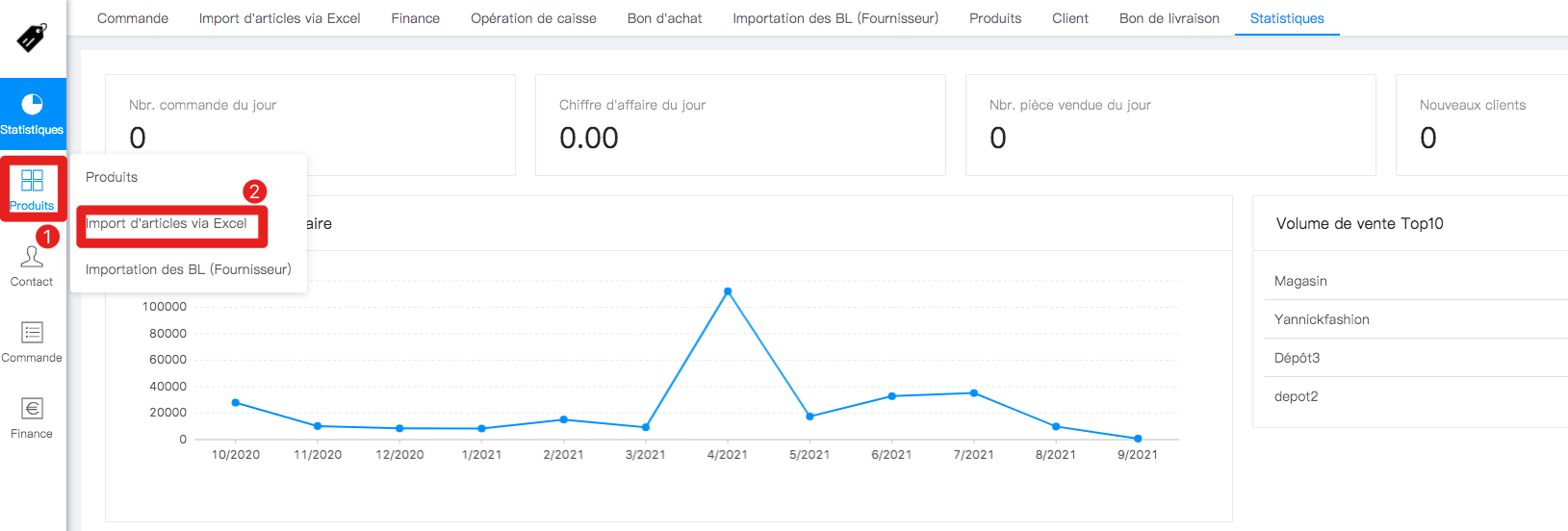
4ème étape :
À cette étape, vous pouvez définir des règles pour les variables d'importation de données afin d'éviter les erreurs dans la sélection des couleurs, des tailles et des matériaux. Ensuite, cliquez sur le lien du formulaire「Les articles verticauxModèle.xls」pour télécharger le formulaire d'importation vierge

5ème étape :
Remplissez les informations nécessaires sur le fichier Excel
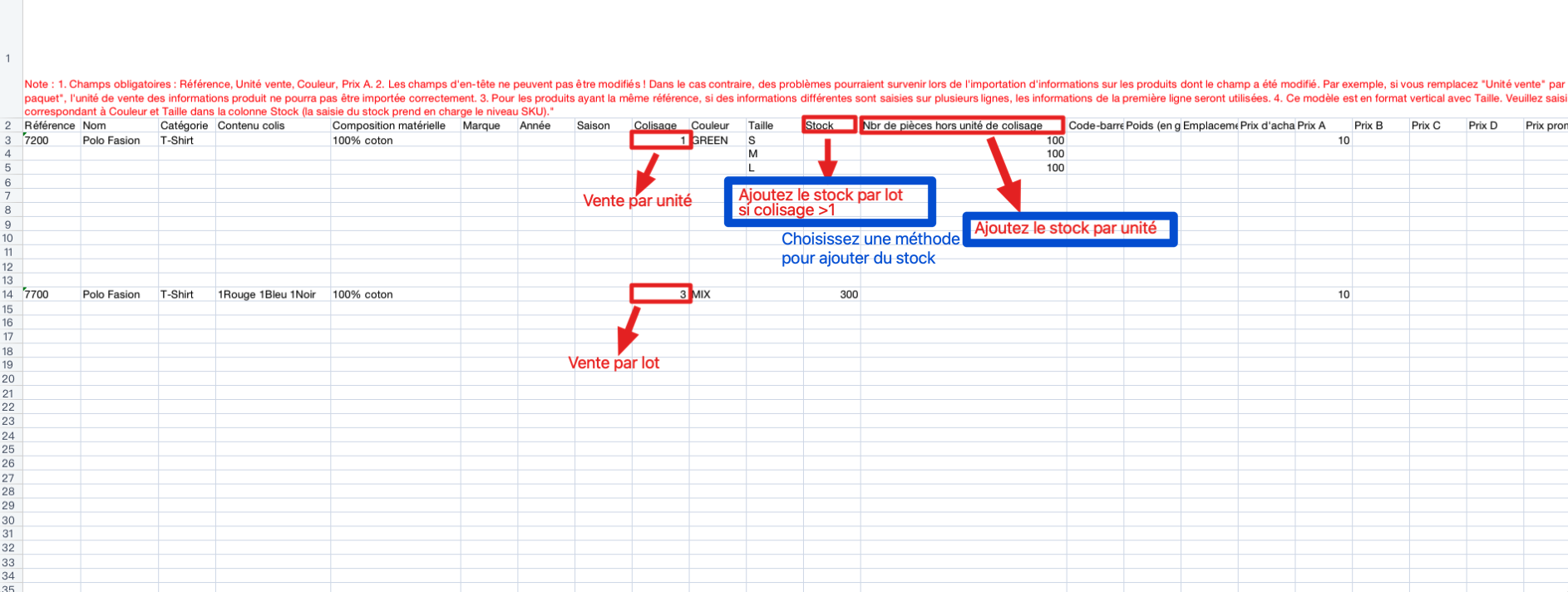
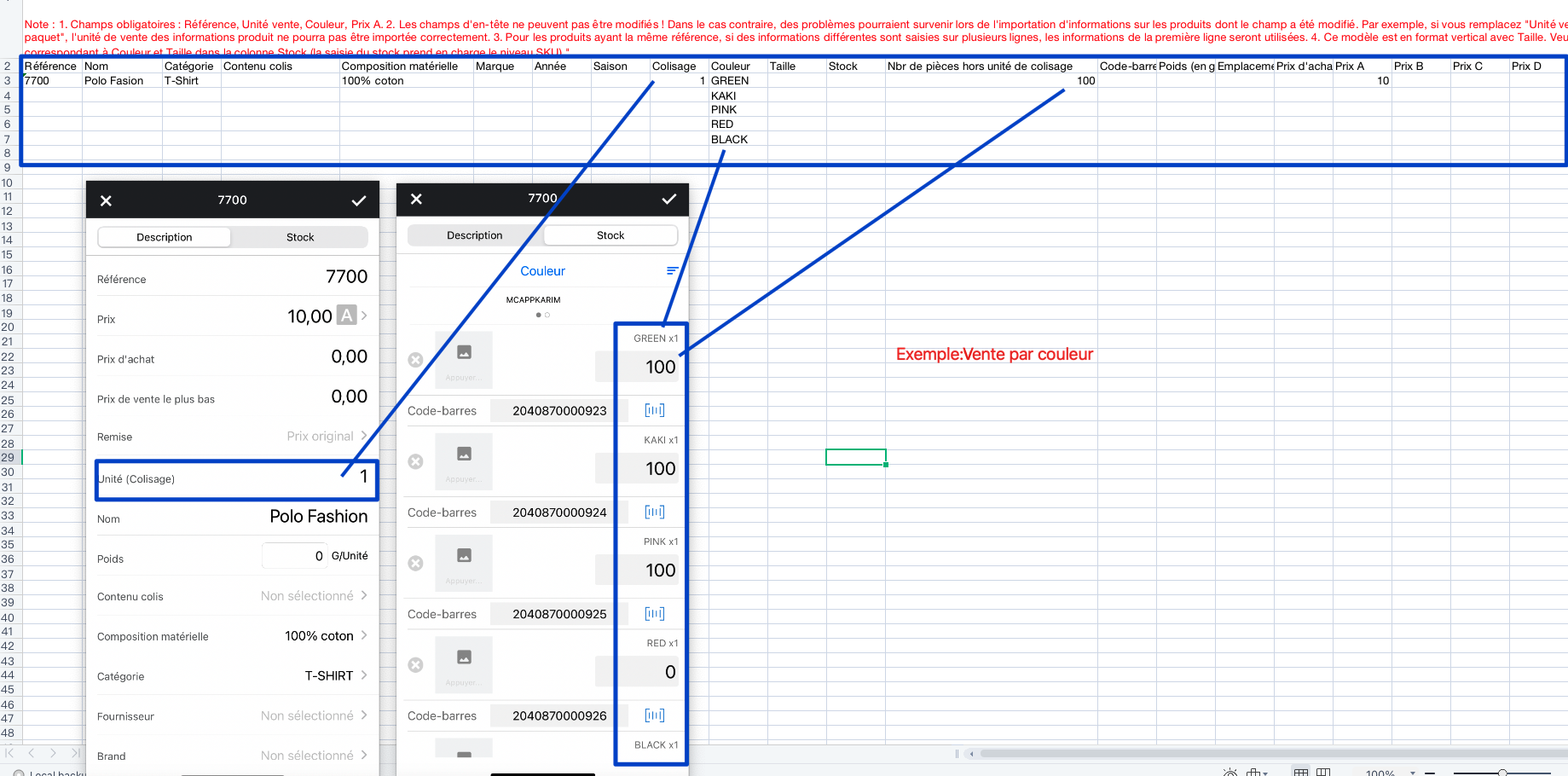
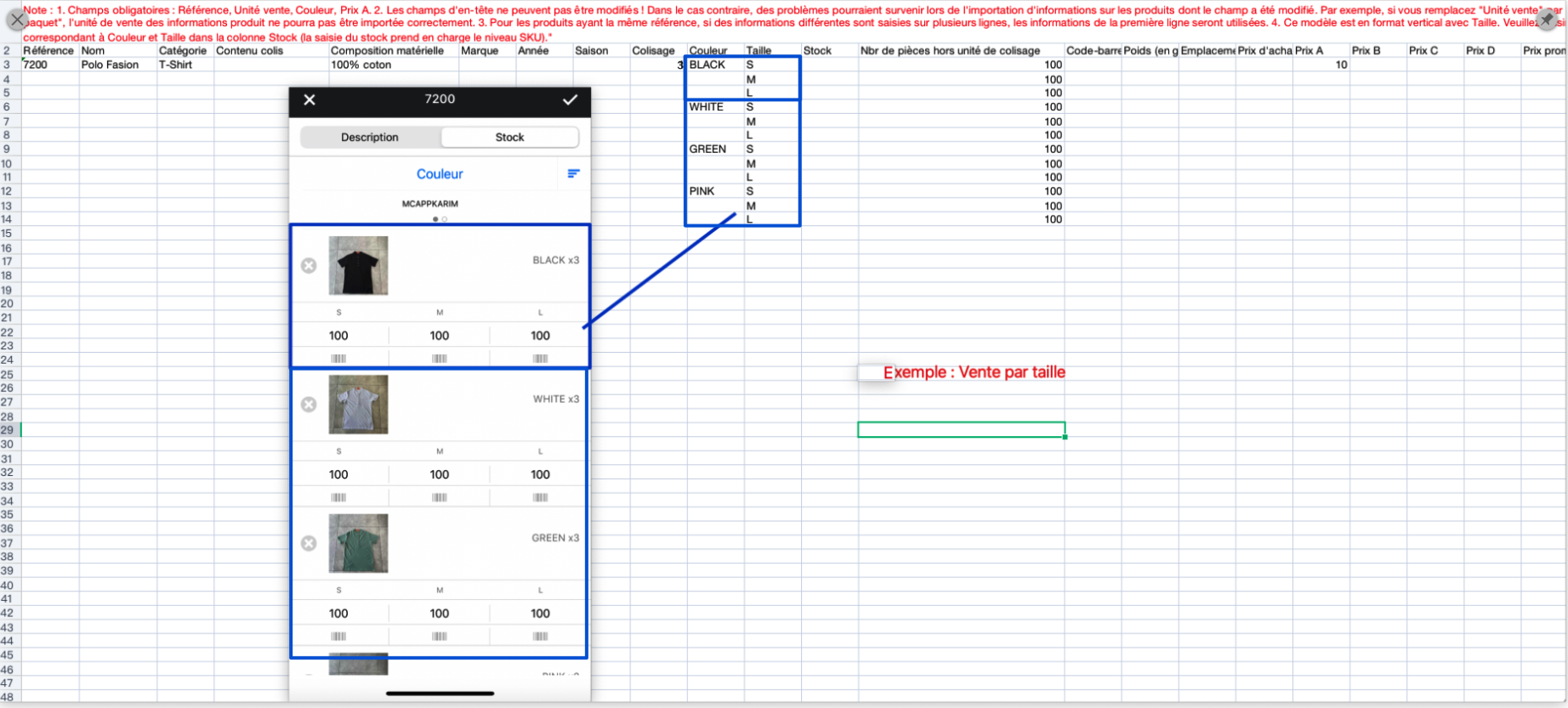
6ème étape :
Cliquez sur le fichier Excel correctement complété ou faites-le glisser vers l'emplacement de téléchargement pour le télécharger.
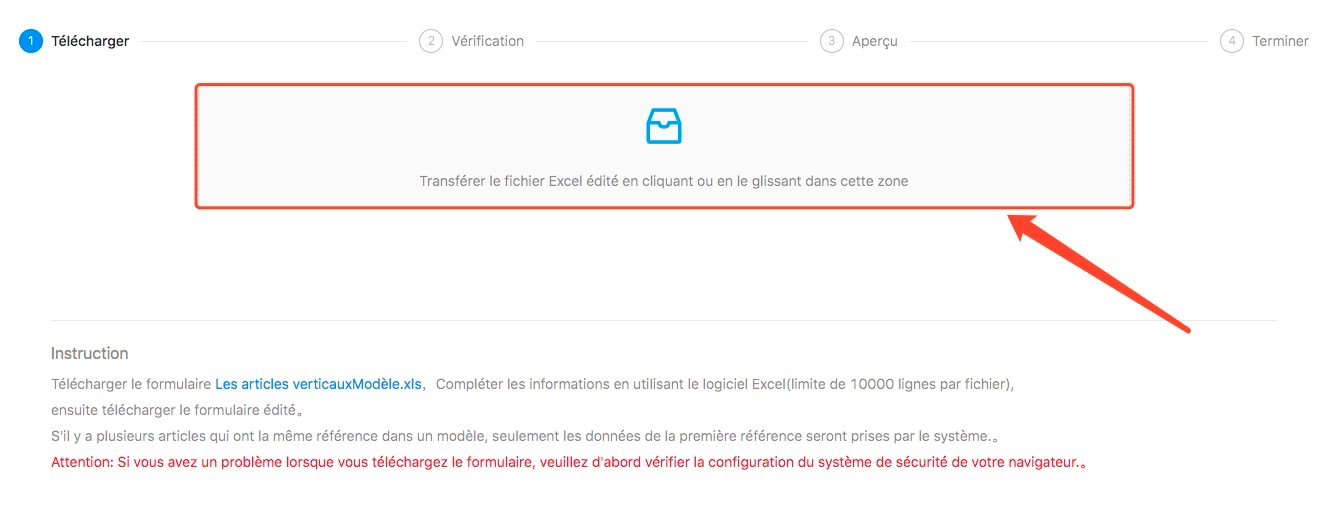
7ème étape :
Si vous faites des erreurs d'encodage, le système vous enverra un message d'erreur → Faites les modifications nécessaires et sauvegardez → Importez une nouvelle fois le fichier Excel
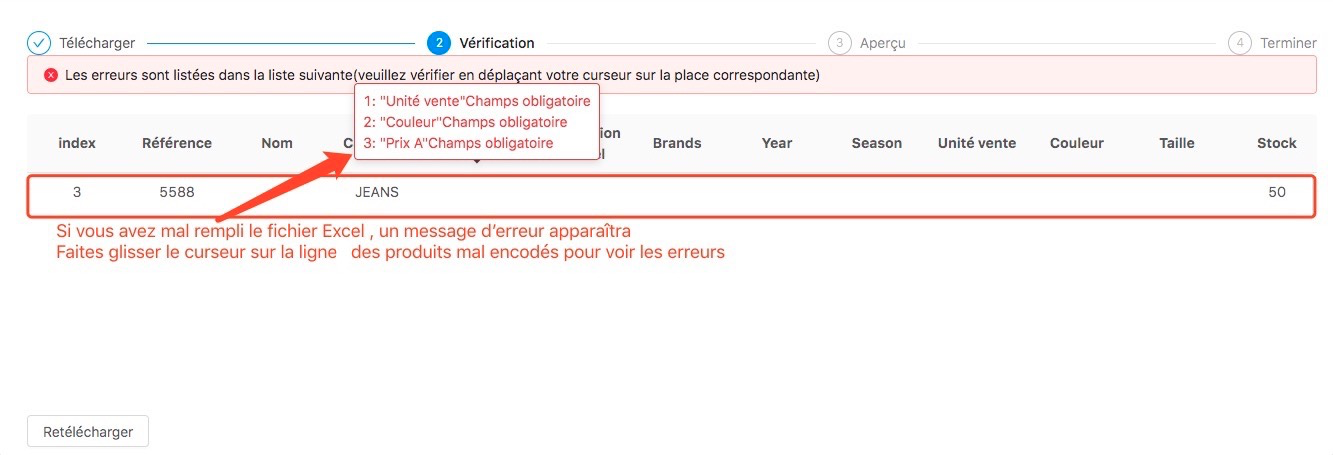
8ème étape :
Faites attention à la sélection correcte d'une「Importation écrasante」 ou d'une「 Importation cumulante」et le choix du magasin correspondant
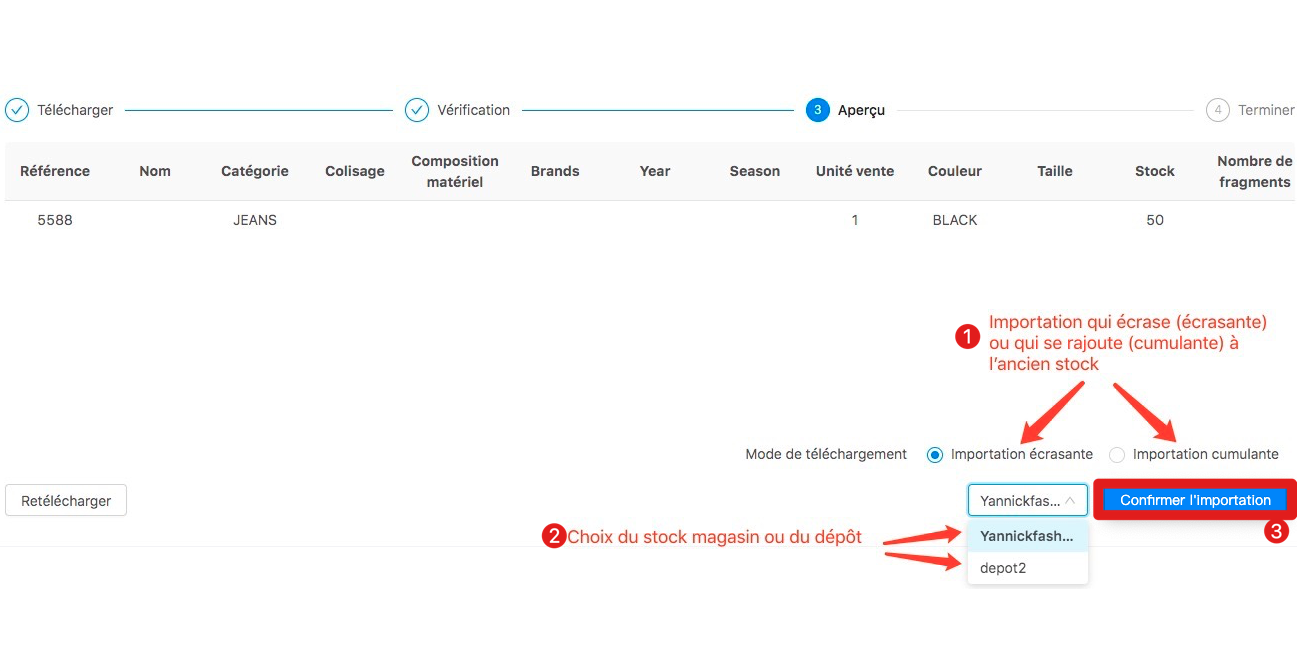
9ème étape :
Après la confirmation, cliquez sur「OK」 pour valider
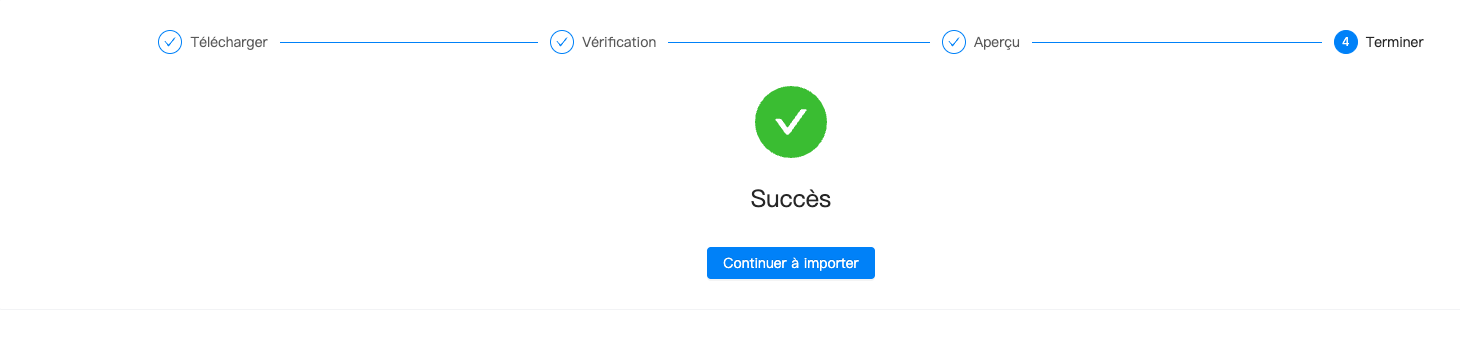
Conseils:
En sélectionnant une «Importation écrasante» écrasera les données existantes dans MC, si, par exemple, l'article A possède 50 pièces dans MC et 20 pièces sont remplies dans le fichier Excel, le stock de l'article A sera modifié à 20 après l'importation. Les autres informations figurant dans le fichier Excel seront également écrasées, telles que la catégorie, la composition des matériaux, etc. Si la colonne est vide, les informations sur le produit seront sauvegardées et resteront inchangées.
En sélectionnant une «Importation cumulante», le nombre du stock dans MC sera additionné, si, par exemple, l'article A possède 50 pièces dans MC et que 20 pièces sont remplies dans le fichier Excel, le stock de l'article A sera modifié à 70 après l'importation. Les autres informations figurant dans le formulaire seront également modifiées, telles que la catégorie, la composition matérielle, etc. Si la colonne est vide, les informations sur le produit resteront les mêmes.